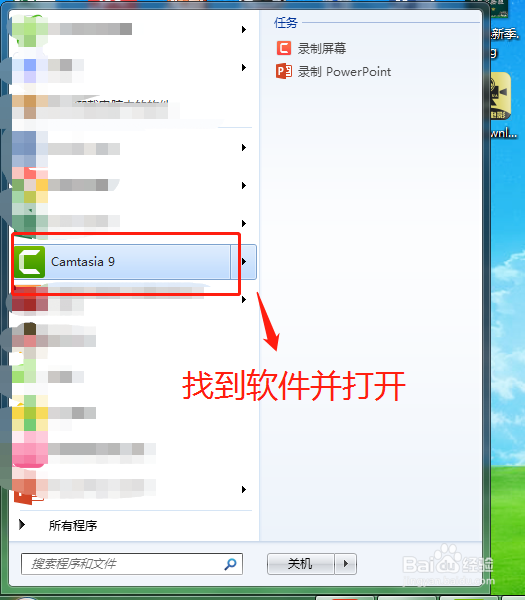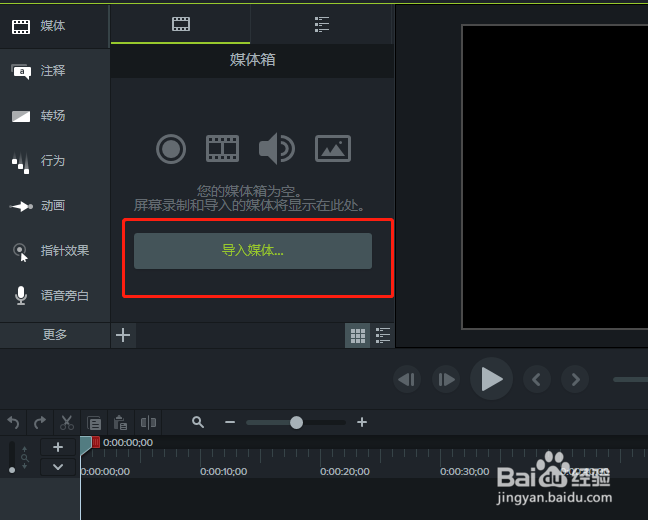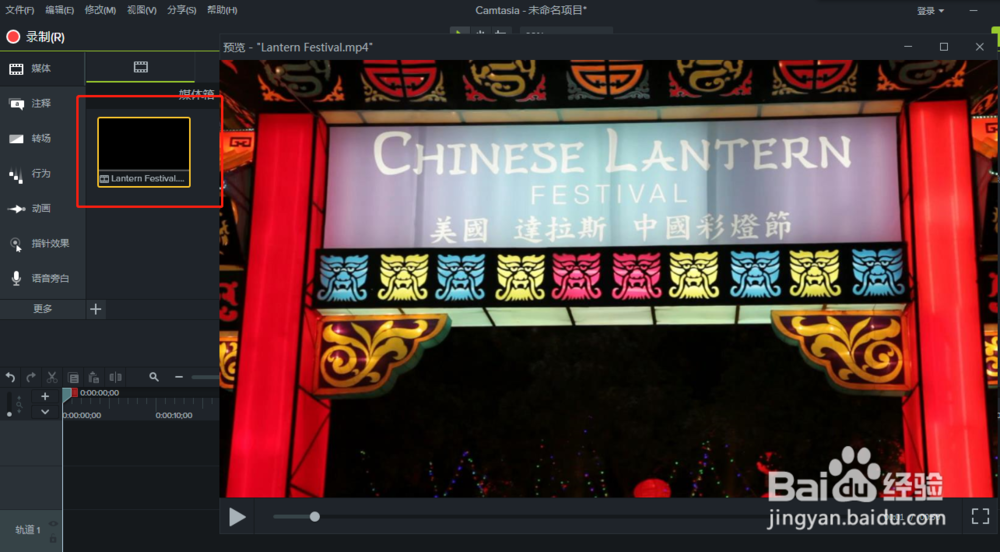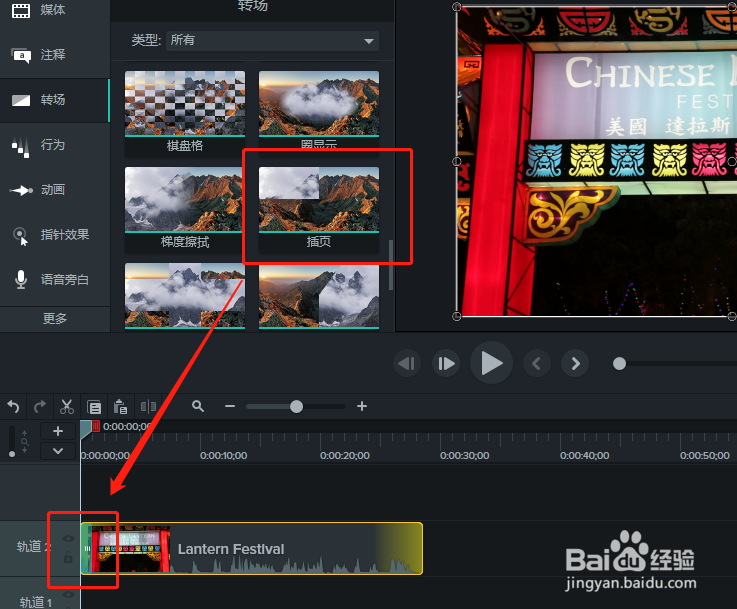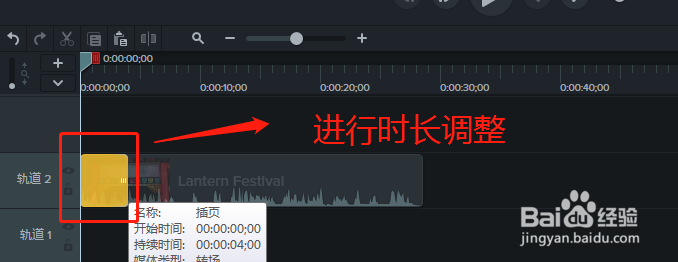Camtasia 9制作一个插页进入的开头视频
1、首先要确定我们电脑上安装了Camtasia 9软件,没有的话要先安装,然后在我的电脑的所有程序中找到Camtasia 9软件单击。
2、单击之后就会自动启动Camtasia 9软件,等待Camtasia 9启动完成进入软件编辑界面,选择“导入媒体”。
3、找到需要编辑的视频媒体文件导入到Camtasia 9中,在Camtasia 9素材管理中可以对当前这个素材双击鼠标放大预览素材。
4、将素材拖到时间轴轨道,然后在Camtasia 9中找到转场选项,在转场中找到“插页”转场,选中插页拖动到轨道素材的最前面开头。
5、选择添加的插页转场效果,调整这个效果入场的效果时间快慢,一般你个人觉得合适就行了。
6、从时间轴最开始的地方播放时间轴素材,就能看到视频开头插页显示进入的动画效果。
声明:本网站引用、摘录或转载内容仅供网站访问者交流或参考,不代表本站立场,如存在版权或非法内容,请联系站长删除,联系邮箱:site.kefu@qq.com。
阅读量:43
阅读量:62
阅读量:32
阅读量:30
阅读量:50